memo

메모 앱에서 갤러리 보기 사용하기
아이폰, 아이패드, 맥에 기본 포함된 메모 앱은 여타 메모 앱과 비교해도 최고라 할 만큼 가볍고 사용하기 쉽습니다. 메모 앱 기본 보기 형식은 목록 형태인데요. 좀 더 비주얼하게 보고 싶다면 갤러리 보기로 바꿀 수 있답니다. 갤러리 보기로 보면 개별 메모가 썸네일로 표시되므로 메모 전반적인 작성 형태를 보는 데 도움이 됩니다. 1.아이폰의 경우 메모 앱에서 스크롤을 아래로 내리세요. 2. 그러면 검색 창과 함께 보기 버튼이 표시되는데요. 여기를 탭 해서 갤러리 보기로 바꿀 수 있습니다. 갤러리 보기에서는 문서 모양이 작게 표시되므로 어떤 형태로 작성되었는지 알 수 있더군요. 하나 더! macOS에서는 여기를 눌러 갤러리 보기로 변경할 수 있습니다.

메모, 필기 영역 배경지 무늬를 바꾸자
아이폰의 메모 앱 자주 사용하시나요? 전 간단한 메모나, 그림을 그릴 때 주로 사용합니다. 특히 아이와 그림 그리며 놀 때... 최고죠! 그런데, 이 메모 앱에서, 그림 그릴 때 배경을 바꿀 수 있는 거 알고 계시나요? 그냥 모양 없는 종이만 있는 게 아니라, 줄무늬, 격자무늬 배경도 있거든요! 메모 앱에서 배경을 바꾸는 방법은 의외로 간단합니다. 메모 앱 화면 우측 상단에 ‘공유’ 버튼을 탭 합니다. 화면 아래에 선택 메뉴가 나타날 텐데요~ 여기에서 ‘줄 및 격자’를 선택합니다. 필기 영역에서 사용할 배경을 선택하는 화면이 나타납니다. 정말 다양하죠? 마음에 드는 모양을 선택하면 됩니다. 선택한 배경지 위에 필기 또는 그림을 그리며 사용하면 됩니다. 단, 배경지는 필기 영역에서만 사용할 수 있으며,키보..
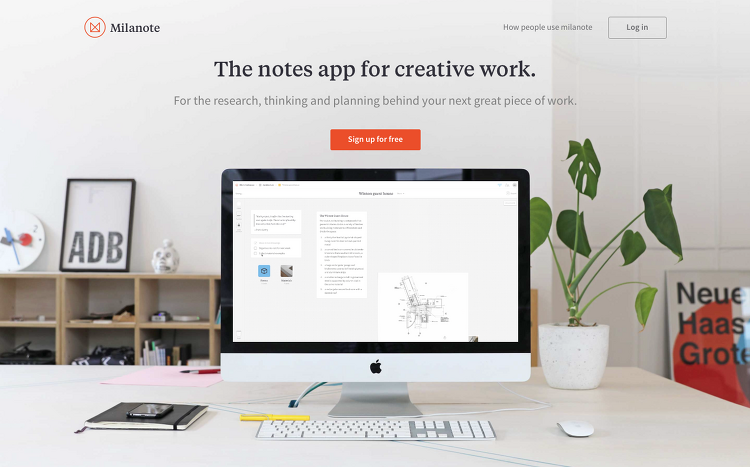
메모와 텍스트 편집기를 대체할만한 노트 앱을 발견하다.
macOS의 메모 앱이 정말 쓸만해 졌고 그로 인해 에버노트를 쓰는 일은 크게 줄어들게 되었지만, 아직도 메모 앱이 불편한 게 하나 있는데요. 바로 개별 메모끼리 관련성을 직관적으로 파악할 수 없다는 거죠. 물론 두 앱 모두 검색기능이 있고 에버노트의 경우 태그로 관리하는 기능도 잘 되어 있는데 기본적으로 시간순으로 배열되는지라 오래된 정보를 다시 쓰기에는 좀 무리가 있답니다. 이런 기존 메모 앱의 부족한 부분을 보충해줄 만한 앱을 하나 찾았으니! 바로 Milanote 되겠습니다. http://milanote.com무료로 100개의 노트를 만들어 쓸 수 있다. Milanote는 웹 서비스로 정보를 축적하는 여타 메모 앱과 다른 특징이 있는데요. Milanote는 웹 브라우저 기반으로 무료 계정을 만든 뒤..